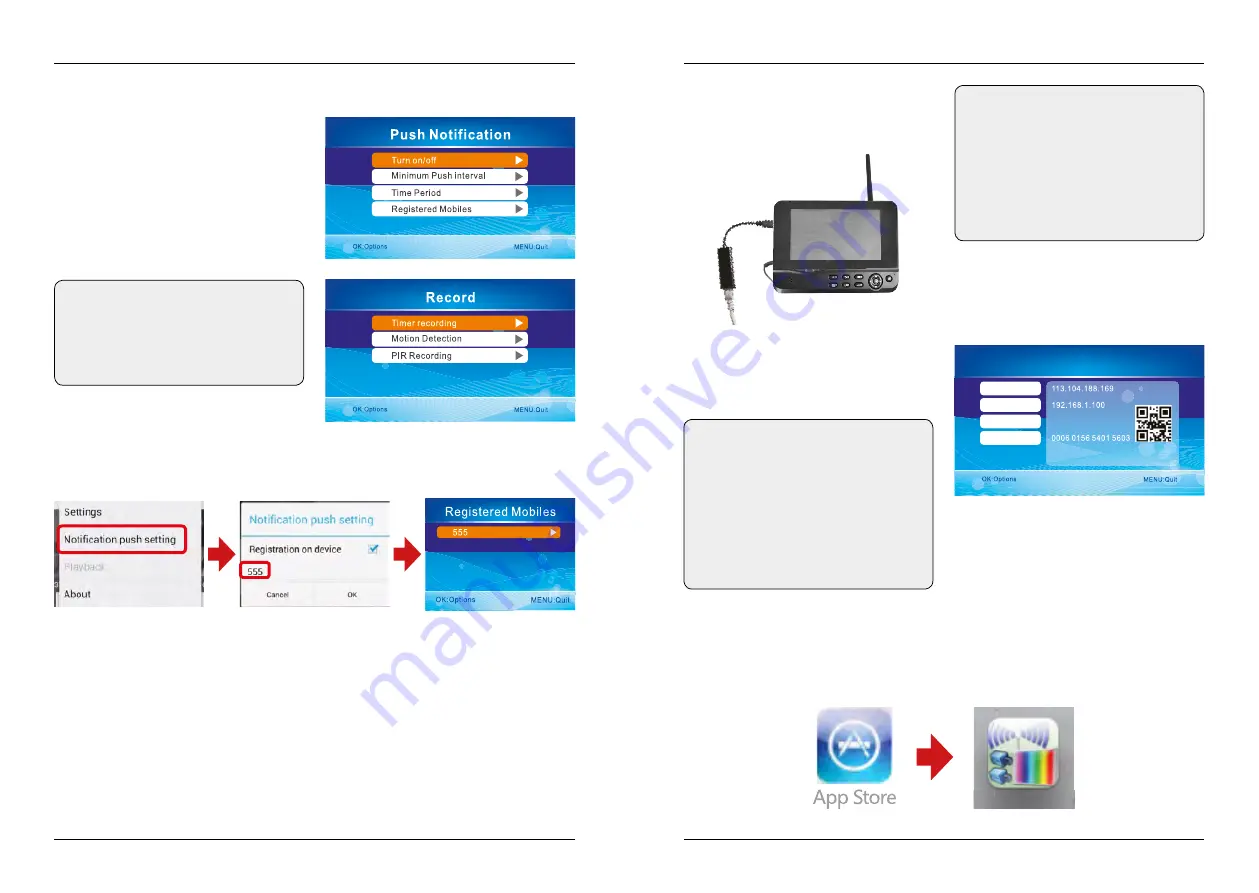
GoCam4CH
6. Betrieb mit Android Geräten
24
25
7. Betrieb mit iOS Geräten
DEUTSCH
DEUTSCH
Gehen Sie in das Hauptmenü -> System ->
Netzwerk -> Pushbenachrichtigung. Unter
dem Menüpunkt „Aktivieren / Deaktivieren“
können Sie die Pushbenachrichtigung an oder
aus stellen. Unter „Minimale Zeitintervall“ kann
die Zeitverzögerung einer Pushbenachrichti-
gung eingestellt werden.
Klicken Sie in der Android App auf „Pushbenachrichtigung Einstellung“, um ein Konto zu registrie-
ren. Wenn eine Bewegung von der Kamera erfasst wird, wird es eine Pushbenachrichtigung auf
das Smartphone gesendet.
Wichtige Hinweise:
1. Nur wenn sich der Monitor in der Echtzeitüberwachung befindet, wird ein Bild auf dem Mobil-
gerät angezeigt.
2. Wenn die Geräte-ID nicht angezeigt wird, kann es an dem Netzwerk liegen. Bitte überprüfen Sie
erneut die Netzwerkeinstellungen.
3. Wenn auf dem Mobilgerät immer noch kein Bild angezeigt wird, schließen Sie die App (auch im
Hintergrund) und starten Sie sie erneut.
4. Der Monitor unterstützt kein Plug & Play. Stecken Sie zuerst den Netzwerkadapter und das LAN
Kabel ein, bevor Sie den Monitor einschalten.
Einstellung der Pushbenachrichtigung
Hinweis:
Nur wenn die Bewegungserkennung und/
oder die Wärmeerkennung unter dem
Menüpunkt „Aufnahme“ aktiviert ist, kann
eine Pushbenachrichtigung erfolgen.
Stecken Sie den Netzwerkadapter in den Mo-
nitor und verbinden ein LAN Kabel mit Ihrem
Internet-Router.
Gehen Sie mit Ihrem mobilen Gerät (z.B. Smartphone) in den App Store, suchen nach der Applika-
tion „
GoCam4CH
“ und laden diese herunter. Installieren Sie die Software.
Nach erfolgreicher Verbindung gehen Sie in
das Hauptmenü -> Netzwerk -> Netzwerkin-
formationen. Im Display des Monitors wird
nun folgendes Fenster angezeigt.
Mit dem Netzwerk verbinden
Download & Betrieb der App für iOS Geräte
5003
Networ k ready!
Networ k Informatio n
Golbal IP
Loca l IP
Port
Device ID
Hinweis:
Die Netzwerk-Funktionen mit iOS Ge-
räten ist nur bei der IP Version des
Kamerasystems verfügbar.
Der Monitor unterstützt kein Plug & Play.
Stecken Sie zuerst den Netzwerkadapter
und das LAN Kabel ein, bevor Sie den
Monitor einschalten.
Hinweis:
Wenn Sie die Videos über das Mobil-
funknetz auf Ihrem Smartphone empfan-
gen wollen, müssen Sie an Ihrem Inter-
net-Router die
uPnP
-Funktion aktivieren.
Achtung:
uPnP wird nicht von jedem
Internet-Router unterstützt. Alternativ
müssen Sie den Port, der auf dem Display
angezeigt wird, manuell eingeben.














































